Cómo eliminar Xamalicious de dispositivos Android
![]() Escrito por Tomas Meskauskas el
Escrito por Tomas Meskauskas el
¿Qué es Xamalicious?
Xamalicious es un malware de puerta trasera (backdoor) dirigido a usuarios de Android. Este software malicioso se compone utilizando Xamarin, un framework de código abierto. El objetivo de Xamalicious es obtener privilegios de accesibilidad. Al obtener estos privilegios, Xamalicious puede desencadenar la descarga de una carga útil de segunda fase.

Xamalicious en detalle
Tras la ejecución de la carga útil entregada por Xamalicious, el malware inyectado puede tomar el control completo del dispositivo infectado aprovechando los amplios privilegios que Xamalicious obtuvo en la etapa inicial. La carga útil posee la capacidad de actualizar de forma independiente el APK principal, lo que permite al malware funcionar como spyware o troyano bancario sin necesidad de intervención alguna por parte de la víctima.
Se ha descubierto una conexión entre Xamalicious y una aplicación de fraude publicitario llamada "Cash Magnet". Esta aplicación realiza clics automáticos en anuncios, instala aplicaciones y lleva a cabo otras acciones para generar ganancias. Esto implica que los ciberdelincuentes detrás de estas amenazas están motivados por las ganancias financieras y es probable que utilicen el fraude publicitario como objetivo clave de Xamalicious.
Se han identificado más de veinte aplicaciones como portadoras de la puerta trasera de Xamalicious. Estas aplicaciones abarcan varias categorías, como salud, juegos, horóscopos y productividad. La mayoría de estas aplicaciones se pueden descargar actualmente en mercados de terceros.
Es importante mencionar que Xamalicious recopila diversa información del dispositivo antes de inyectar su carga útil. Los datos recopilados abarcan el ID de Android, la versión del sistema operativo, la configuración USB, el estado de ADB, la ubicación del dispositivo, los detalles de la CPU y otra información.
| Nombre | Backdoor Xamalicious |
| Tipo de amenaza | Malware para Android, aplicación maliciosa, puerta trasera |
| Nombres de detección | AhnLab-V3 (Trojan/Android.XAgent.1214836), Avira (ANDROID/Piom.zrtio), ESET-NOD32 (Android/Xamalicious.F), Kaspersky (HEUR:Trojan.AndroidOS.Piom.bbot), Lista completa (VirusTotal) |
| Síntomas | El dispositivo va lento, los ajustes del sistema se modifican sin permiso del usuario, aparecen aplicaciones dudosas, el consumo de datos y batería aumenta significativamente, los navegadores redirigen a sitios web dudosos, aparecen anuncios intrusivos. |
| Métodos de distribución | Ingeniería social, aplicaciones engañosas, tiendas de aplicaciones de terceros. |
| Daños | Robo de información personal (mensajes privados, inicios de sesión/contraseñas, etc.), disminución del rendimiento del dispositivo, la batería se agota rápidamente, disminución de la velocidad de Internet, grandes pérdidas de datos, pérdidas monetarias, robo de identidad (las aplicaciones maliciosas pueden abusar de las aplicaciones de comunicación). |
| Eliminación de Malware (Android) | Para eliminar posibles infecciones de malware, escanee su dispositivo móvil con un software antivirus legítimo. Nuestros investigadores de seguridad recomiendan usar Combo Cleaner. |
Conclusión
En conclusión, Xamalicious representa un backdoor Android sofisticado y preocupante. Su capacidad para inyectar una carga útil de segunda fase lo convierte en una potente herramienta para actividades maliciosas. Las cargas útiles lanzadas a través de Xamalicious pueden tener graves consecuencias, como el control total del dispositivo infectado, el acceso no autorizado a información confidencial y la posibilidad de participar en actividades fraudulentas.
Otros ejemplos de malware para Android son TrickMo, Kamran y GoldDigger.
¿Cómo se infiltró Xamalicious en mi dispositivo?
Xamalicious se distribuye a través de aplicaciones relacionadas con la salud, los juegos, la productividad y los horóscopos, que se encuentran principalmente en tiendas de aplicaciones de terceros. Algunas de estas apps son 3D Skin Editor for PE Minecraft, Astrological Navigator: Daily Horoscope & Tarot, Auto Click Repeater, Count Easy Calorie Calculator y Essential Horoscope for Android.
Xamalicious puede inyectar su carga útil después de que los usuarios concedan al infectado permiso para habilitar los servicios de accesibilidad.
¿Cómo evitar la instalación de malware?
Priorice la instalación de aplicaciones exclusivamente desde tiendas de aplicaciones oficiales como Google Play. Tenga cuidado al conceder permisos a las aplicaciones durante la instalación, asegurándose de que no se aprueban solicitudes innecesarias o sospechosas. Actualice regularmente el sistema operativo del dispositivo y las aplicaciones instaladas.
Utilice una solución de seguridad móvil de confianza. Revise las reseñas de las aplicaciones antes de descargarlas e instalarlas. Tenga cuidado al hacer clic en enlaces sospechosos de correos electrónicos, mensajes o sitios web.
Aplicaciones asociadas a Xamalicious (fuente: mcafee.com):
Lista de aplicaciones asociadas con Xamalicious:
- 3D Skin Editor for PE Minecraft
- Astrological Navigator: Daily Horoscope & Tarot
- Auto Click Repeater
- Count Easy Calorie Calculator
- Essential Horoscope for Android
- LetterLink
- Logo Maker Pro
- NUMEROLOGY: PERSONAL HOROSCOPE & NUMBER PREDICTIONS
- Sound Volume Booster
- Sound Volume Extender
- Step Keeper: Easy Pedometer
- Track Your Sleep
- Universal Calculator
Menú de acceso rápido:
- Introducción
- ¿Cómo eliminar el historial de navegación del navegador web Chrome?
- ¿Cómo desactivar las notificaciones del navegador Chrome?
- ¿Cómo restablecer el navegador web Chrome?
- ¿Cómo eliminar el historial de navegación del navegador web Firefox?
- ¿Cómo desactivar las notificaciones del navegador Firefox?
- ¿Cómo restablecer el navegador Firefox?
- ¿Cómo desinstalar aplicaciones potencialmente no deseadas y/o maliciosas?
- ¿Cómo arrancar el dispositivo Android en "Modo seguro"?
- ¿Cómo comprobar el uso de la batería de varias aplicaciones?
- ¿Cómo comprobar el uso de datos de varias aplicaciones?
- ¿Cómo instalar las últimas actualizaciones de software?
- ¿Cómo restablecer el sistema a su estado predeterminado?
- ¿Cómo desactivar las aplicaciones que tienen privilegios de administrador?
Eliminar el historial de navegación del navegador web Chrome:

Pulse el botón "Menú" (tres puntos en la esquina superior derecha de la pantalla) y seleccione "Historial" en el menú desplegable que se abre.

Pulse "Borrar datos de navegación", seleccione la pestaña "AVANZADO", seleccione el intervalo de tiempo y los tipos de datos que desea eliminar y pulse "Borrar datos".
Desactivar las notificaciones del navegador en el navegador web Chrome:

Pulse el botón "Menú" (tres puntos en la esquina superior derecha de la pantalla) y seleccione "Configuración" en el menú desplegable abierto.

Desplácese hacia abajo hasta que vea la opción "Configuración del sitio" y tóquela. Desplácese hacia abajo hasta que vea la opción "Notificaciones" y tóquela.

Busque los sitios web que envían notificaciones del navegador, pulse sobre ellos y haga clic en "Borrar y restablecer". Esto eliminará los permisos concedidos a estos sitios web para enviar notificaciones. Sin embargo, si vuelve a visitar el mismo sitio, es posible que le vuelva a pedir permiso. Puede elegir si desea conceder estos permisos o no (si decide rechazarlos, el sitio web pasará a la sección "Bloqueados" y ya no le pedirá el permiso).
Restablecer el navegador web Chrome:

Vaya a "Ajustes", desplácese hacia abajo hasta que vea "Aplicaciones" y tóquelo.

Baje hasta que encuentre la aplicación "Chrome", selecciónela y pulse la opción "Almacenamiento".

Pulse "ADMINISTRAR ALMACENAMIENTO", luego "BORRAR TODOS LOS DATOS" y confirme la acción pulsando "OK". Tenga en cuenta que al restablecer el navegador se eliminarán todos los datos almacenados en él. Esto significa que se eliminarán todos los inicios de sesión/contraseñas guardados, el historial de navegación, los ajustes no predeterminados y otros datos. También tendrá que volver a iniciar sesión en todos los sitios web.
Eliminar el historial de navegación del navegador Firefox:

Pulse el botón "Menú" (tres puntos en la esquina superior derecha de la pantalla) y seleccione "Historial" en el menú desplegable que se abre.

Baje hasta que vea "Borrar datos privados" y tóquelo. Seleccione los tipos de datos que desea eliminar y pulse "BORRAR DATOS".
Desactivar las notificaciones del navegador en el navegador web Firefox:

Visite el sitio web que está enviando notificaciones del navegador, toque el icono que aparece a la izquierda de la barra de URL (el icono no será necesariamente un "candado") y seleccione "Editar configuración del sitio".

En la ventana emergente abierta, seleccione la opción "Notificaciones" y pulse "BORRAR".
Restablecer el navegador web Firefox:

Vaya a "Ajustes", desplácese hacia abajo hasta que vea "Aplicaciones" y pulse sobre ella.

Baje hasta que encuentre la aplicación "Firefox", selecciónela y pulse la opción "Almacenamiento".

Pulse "BORRAR DATOS" y confirme la acción pulsando "BORRAR". Tenga en cuenta que al reiniciar el navegador se eliminarán todos los datos almacenados en él. Esto significa que se eliminarán todos los inicios de sesión/contraseñas guardados, el historial de navegación, los ajustes no predeterminados y otros datos. También tendrá que volver a iniciar sesión en todos los sitios web.
Desinstalar aplicaciones potencialmente no deseadas y/o maliciosas:

Vaya a "Ajustes", desplácese hacia abajo hasta que vea "Aplicaciones" y tóquelo.

Desplácese hacia abajo hasta que vea una aplicación potencialmente no deseada y/o maliciosa, selecciónela y pulse "Desinstalar". Si, por alguna razón, no puede eliminar la aplicación seleccionada (por ejemplo, aparece un mensaje de error), pruebe a utilizar el "Modo seguro".
Arrancar el dispositivo Android en "Modo Seguro":
El "Modo Seguro" en el sistema operativo Android desactiva temporalmente la ejecución de todas las aplicaciones de terceros. El uso de este modo es una buena manera de diagnosticar y resolver diversos problemas (por ejemplo, eliminar aplicaciones maliciosas que impiden a los usuarios hacerlo cuando el dispositivo está funcionando "normalmente").

Pulse el botón de encendido y manténgalo pulsado hasta que aparezca la pantalla "Apagar". Pulse el icono "Apagar" y manténgalo pulsado. Después de unos segundos aparecerá la opción "Modo Seguro" y podrá ejecutarlo reiniciando el dispositivo.
Comprobar el uso de la batería de varias aplicaciones:

Vaya a "Ajustes", desplácese hacia abajo hasta que vea "Mantenimiento del dispositivo" y tóquelo.

Pulse "Batería" y compruebe el uso de cada aplicación. Las aplicaciones legítimas/genuinas están diseñadas para utilizar la menor energía posible con el fin de proporcionar la mejor experiencia de usuario y ahorrar energía. Por lo tanto, un uso elevado de la batería puede indicar que la aplicación es maliciosa.
Comprobar el uso de datos de varias aplicaciones:

Vaya a "Ajustes", desplácese hacia abajo hasta que vea "Conexiones" y tóquelo.

Desplácese hacia abajo hasta que vea "Uso de datos" y seleccione esta opción. Al igual que con la batería, las aplicaciones legítimas/genuinas están diseñadas para minimizar el uso de datos tanto como sea posible. Esto significa que un uso excesivo de datos puede indicar la presencia de una aplicación maliciosa. Tenga en cuenta que algunas aplicaciones maliciosas pueden estar diseñadas para funcionar sólo cuando el dispositivo está conectado a una red inalámbrica. Por este motivo, debe comprobar tanto el uso de datos móviles como el de datos Wi-Fi.

Si encuentra una aplicación que consume muchos datos aunque nunca la utilice, le recomendamos encarecidamente que la desinstale lo antes posible.
Instalar las últimas actualizaciones de software:
Mantener el software actualizado es una buena práctica cuando se trata de la seguridad del dispositivo. Los fabricantes de dispositivos lanzan continuamente varios parches de seguridad y actualizaciones de Android para corregir errores y fallos de los que pueden aprovecharse los ciberdelincuentes. Un sistema obsoleto es mucho más vulnerable, por lo que siempre hay que asegurarse de que el software del dispositivo está actualizado.

Vaya a "Ajustes", desplácese hacia abajo hasta que vea "Actualización de software" y tóquelo.

Pulse "Descargar actualizaciones manualmente" y compruebe si hay actualizaciones disponibles. Si es así, instálelas inmediatamente. También recomendamos activar la opción "Descargar actualizaciones automáticamente" - permitirá que el sistema le notifique cuando se publique una actualización y/o la instale automáticamente.
Restablecer el sistema a su estado por defecto:
Realizar un "Restablecimiento de fábrica" es una buena forma de eliminar todas las aplicaciones no deseadas, restablecer la configuración predeterminada del sistema y limpiar el dispositivo en general. Sin embargo, hay que tener en cuenta que se borrarán todos los datos del dispositivo, incluidas las fotos, los archivos de vídeo/audio, los números de teléfono (almacenados en el dispositivo, no en la tarjeta SIM), los mensajes SMS, etc. En otras palabras, el dispositivo se restaurará a su estado primitivo.
También puede restaurar los ajustes básicos del sistema y/o simplemente los ajustes de red.

Vaya a "Ajustes", desplácese hacia abajo hasta que vea "Acerca del teléfono" y tóquelo.

Desplácese hacia abajo hasta que vea "Restablecer" y tóquelo. Ahora seleccione la acción que desea realizar:
"Restablecer ajustes": restablece todos los ajustes del sistema a sus valores predeterminados;
"Restablecer ajustes de red": restablece todos los ajustes de red a sus valores predeterminados;
"Restablecer datos de fábrica": restablece todo el sistema y borra completamente todos los datos almacenados;
Desactivar las aplicaciones que tengan privilegios de administrador:
Si una aplicación maliciosa obtiene privilegios de administrador puede dañar gravemente el sistema. Para mantener el dispositivo lo más seguro posible hay que comprobar siempre qué aplicaciones tienen dichos privilegios y desactivar las que no deberían.

Vaya a "Ajustes", desplácese hacia abajo hasta que vea "Pantalla de bloqueo y seguridad" y tóquelo.

Desplácese hacia abajo hasta que vea "Otros ajustes de seguridad", tóquelo y, a continuación, toque "Aplicaciones de administrador del dispositivo".

Identifique las aplicaciones que no deberían tener privilegios de administrador, tóquelas y, a continuación, toque "DESACTIVAR".
Preguntas frecuentes (FAQ)
Mi dispositivo está infectado con el malware Xamalicious, ¿debo formatear mi dispositivo de almacenamiento para deshacerme de él?
Formatear el dispositivo de almacenamiento es una medida drástica y puede que no sea necesario para eliminar el malware Xamalicious. En su lugar, considere la posibilidad de utilizar un programa antivirus o antimalware de confianza como Combo Cleaner para escanear y eliminar el malware de su dispositivo.
¿Cuáles son los principales problemas que puede causar el malware?
El malware puede causar problemas importantes, como el acceso no autorizado a información confidencial, filtraciones de datos, pérdidas económicas, robo de identidad, interrupción de la funcionalidad del dispositivo y explotación de recursos para actividades maliciosas.
¿Cuál es el objetivo de Xamalicious?
El objetivo principal de Xamalicious es servir como una sofisticada puerta trasera de Android, que permite a los ciberdelincuentes inyectar cargas útiles adicionales (otro malware).
¿Cómo se infiltró Xamalicious en mi dispositivo?
Este malware se distribuye a través de aplicaciones infectadas distribuidas principalmente a través de tiendas de aplicaciones de terceros. Los dispositivos se infectan cuando los usuarios descargan una aplicación troyanizada y le permiten habilitar servicios de accesibilidad.
¿Me protegerá Combo Cleaner del malware?
Combo Cleaner es capaz de identificar y erradicar prácticamente todas las infecciones de malware conocidas. Es crucial comprender que el malware avanzado puede esconderse en lo más profundo del sistema. Por lo tanto, es imprescindible realizar un análisis exhaustivo del sistema para garantizar una eliminación satisfactoria.

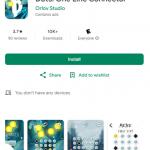



▼ Mostrar discusión.